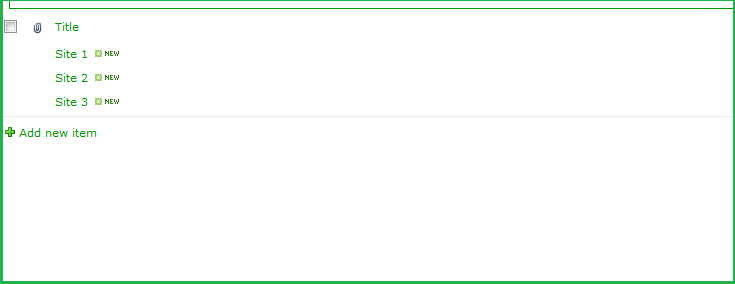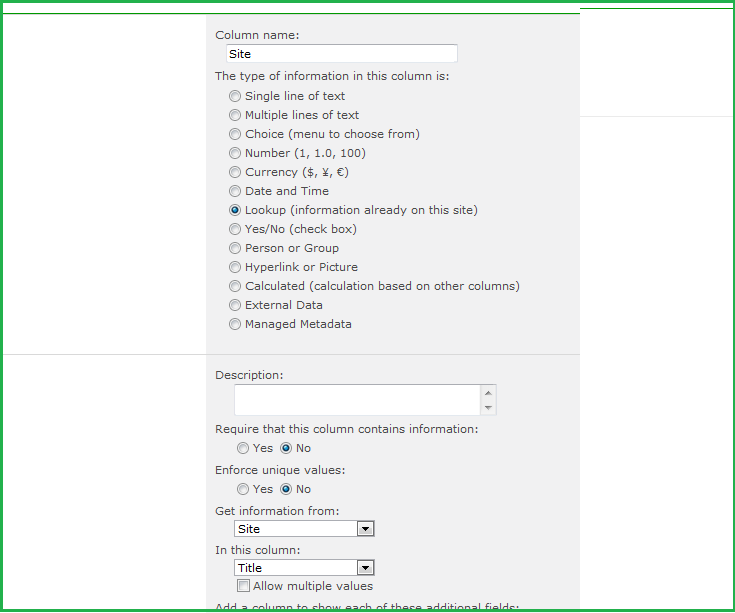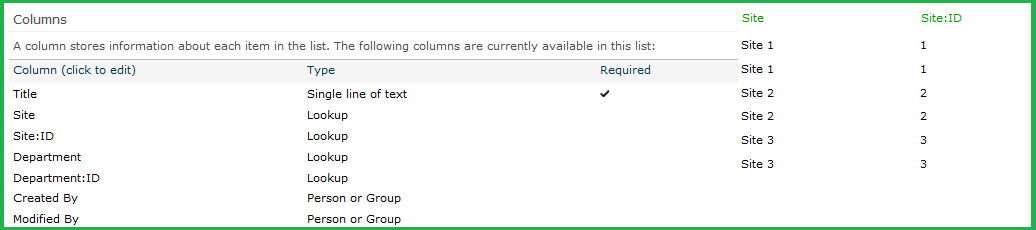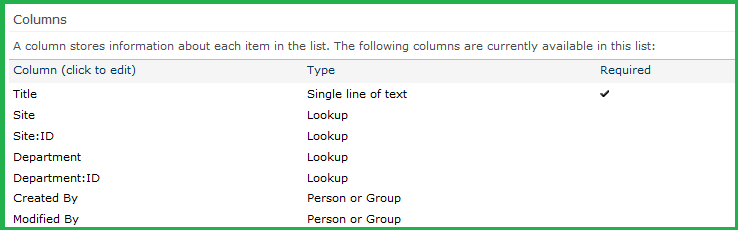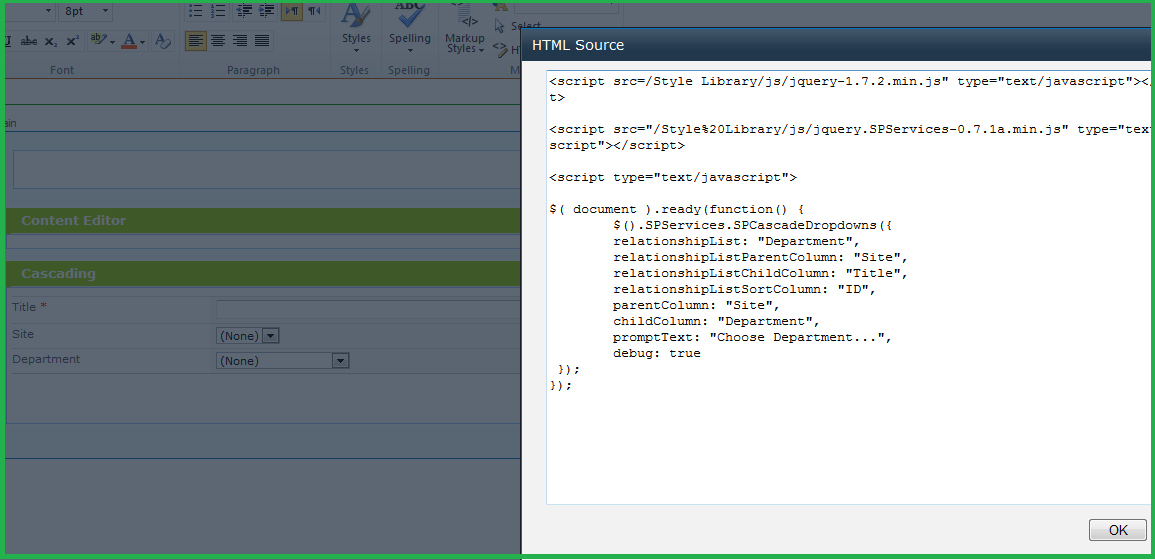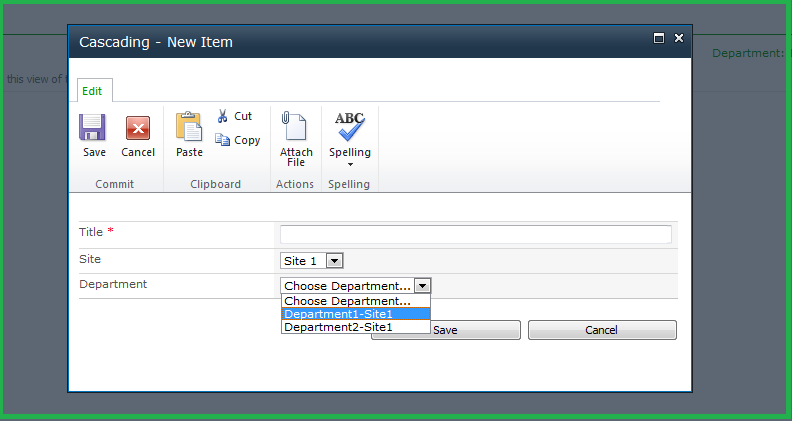How to add cascading dropdown in SharePoint form
Writing fully custom solution only because there is need of cascading dropdown ? . You can achieve this in exiting sharepoint new or edit form. Follow below given steps
- Create a list name “Site”
- Create another list name “Department”, Add look up column name “Site’ in “department list. ( Kindly select ID while setting up lookup column)
- Add “Site” and “Department” as lookup columns in list where cascading dropdown is required.
- Open default new form page in web part mode
- Add content editor webpart, open html source.
- Add following code in html source
<script src="/Style Library/js/jquery-1.7.2.min.js" type="text/javascript"></script>
<script src="/Style%20Library/js/jquery.SPServices-0.7.1a.min.js" type="text/javascript"></script>
<script type="text/javascript">
$( document ).ready(function() {
** $().SPServices.SPCascadeDropdowns({**
** relationshipList: "Department",**
** relationshipListParentColumn: "Site",**
** relationshipListChildColumn: "Title",**
** relationshipListSortColumn: "ID",**
** parentColumn: "Site",**
** childColumn: "Department",**
** promptText: "Choose Department...",**
** debug: true**
** });**
});
Save page.
This will add cascading dropdowns in New form. Departments will load on selecting site.